Chrome에서 err_name_not_resolved를 수정하는 방법은 무엇입니까?
먼저 URL 입력이 올바른지 확인하고 다른 웹 사이트에 액세스 할 수 있고 장치 네트워크가 정상인지 확인하고 웹 사이트 자체 또는 네트워크 연결 문제를 해결합니다. 2. 임시 네트워크 고장을 해결하려면 라우터와 모뎀을 다시 시작합니다. 3. Chrome의 DNS 캐시를 지우고 Chrome에서 "호스트 캐시 청소"를 클릭하고 // 넷 internals/#dns 페이지를 클릭하고 소켓 풀을 새로 고칩니다. 4. DNS 서버를 Google DNS (8.8.8.8 및 8.8.4.4) 또는 CloudFlare DNS (1.1.1.1 및 1.0.0.1)로 변경하여 해상도 안정성을 향상시킵니다. 5. 시스템 DNS 캐시를 정리하고 Windows 사용자는 IPConfig /FlushDNS, /RENEAR 및 NETSH WINSOCK을 관리자 명령 프롬프트에서 실행하고 MACOS 사용자는 Sudo DScacheUtil -FlushCache 및 Sudo Killall -Hup MDNSRESPONDE, LINUX 사용자 SUDO SYSTEMD- RESONBE-FLUSH -CACHES를 사용합니다. 6. 브라우저 간섭을 제거하기 위해 모든 크롬 확장 및 명확한 브라우징 데이터 (쿠키 및 캐시 파일 포함)를 비활성화합니다. 7. 보안 소프트웨어로 인해 DNS 요청이 차단되는지 여부를 결정하기 위해 방화벽 또는 바이러스 백신 소프트웨어를 일시적으로 닫습니다. 8. 다른 브라우저 또는 Chrome Invisible 모드를 사용하여 브라우저 구성 문제인지 확인하십시오. 9. 시스템 호스트 파일 (경로는 C : \ Windows \ System32 \ Drivers \ etc \ etc \ etc \ etc \ etc /etc /etcs)인지 확인하여 대상 도메인 이름에 대한 수동 차단 또는 리디렉션 규칙이 있는지 확인하고 그렇다면 주석 또는 삭제하십시오. 10. 위의 단계가 유효하지 않으면 모든 사람이나 나와 같은 도구를 통해 웹 사이트 자체에 결함이 있는지 확인하십시오. 그렇다면 회복 될 때까지 기다려야합니다. 이 오류는 일반적으로 DNS 해상도의 고장으로 인해 발생합니다. 위의 단계를 순서대로 수행하면 대부분의 경우를 해결할 수 있으며 문제는 결국 해결 될 수 있습니다.

Chrome의 ERR_NAME_NOT_RESOLVED 오류는 도메인 이름을 IP 주소로 변환 할 수 없기 때문에 브라우저가 웹 사이트 서버를 찾을 수 없음을 의미합니다. 이것은 일반적으로 DNS 관련 문제이지만 네트워크 설정, 브라우저 또는 웹 사이트 자체에서도 비롯 될 수 있습니다. 단계별로 고치는 방법은 다음과 같습니다.
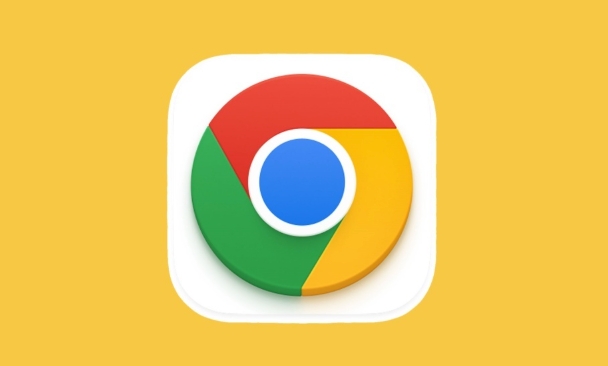
1. 웹 사이트와 인터넷 연결을 확인하십시오
기술 수정으로 다이빙하기 전에 기본 사항을 배제하십시오.
- URL을 올바르게 입력했는지 확인하십시오 (예 :
.com대신.cmo와 같은 추가 문자 나 잘못된 도메인이 없음). - ✅ 다른 웹 사이트가로드되면 테스트하십시오. 그렇지 않으면 인터넷 연결에 문제가있을 수 있습니다.
- ✅ 동일한 네트워크를 사용하여 다른 장치에서 사이트를 열어보십시오. 그것이 실패하면 문제가 네트워크 전체 일 수 있습니다.
팁 : 모바일 데이터 연결 또는 공개 Wi-Fi 핫스팟을 통해 사이트에 액세스하여 도달 할 수 있는지 확인할 수도 있습니다.

2. 라우터와 모뎀을 다시 시작하십시오
때로는 문제가 일시적이며 라우터 또는 ISP의 결함으로 인해 발생합니다.
- 라우터와 모뎀을 끄십시오.
- 30 초 기다리십시오.
- 다시 켜고 모든 조명이 안정화 될 때까지 기다립니다.
- 크롬으로 페이지를 다시로드하십시오.
이것은 종종 임시 DNS 또는 연결 딸꾹질을 정리합니다.
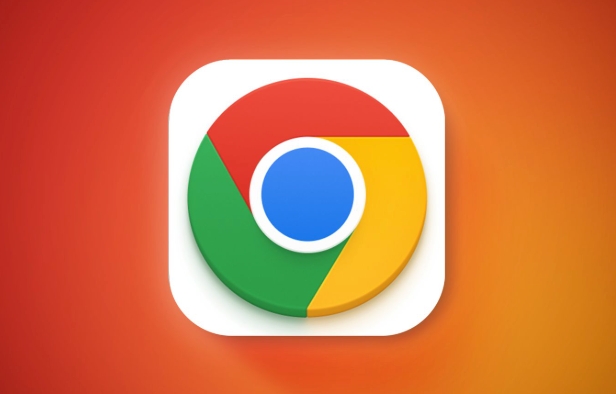
3. Chrome의 DNS 캐시를 지우십시오
Chrome은 자체 DNS 캐시를 유지하여 구식 또는 손상 될 수 있습니다.
단계 :
- 크롬을 열고 다음으로 이동하십시오.
chrome://net-internals/#dns - "호스트 캐시 클리어" 버튼을 클릭하십시오.
그런 다음 문제가있는 사이트를 다시로드하십시오.
보너스 :
chrome://net-internals/#sockets-활성 연결을 재설정하는 데 도움이됩니다.
4. DNS 서버를 변경하십시오
현재 DNS (Domain Name System) 서버는 느리거나 응답하지 않을 수 있습니다. Google DNS 또는 CloudFlare와 같은 신뢰할 수있는 사람으로 전환하면 도움이 될 수 있습니다.
Google DNS 사용 :
- 제어판> 네트워크 및 공유 센터> 어댑터 설정 변경으로 이동하십시오.
- 활성 네트워크 연결 → 속성을 마우스 오른쪽 버튼으로 클릭하십시오.
- "인터넷 프로토콜 버전 4 (TCP/IPv4)" → 속성을 선택하십시오.
- "다음 DNS 서버 주소 사용"을 선택하고 다음을 입력하십시오.
- 우선 DNS 서버 :
8.8.8.8 - 대체 DNS 서버 :
8.8.4.4
- 우선 DNS 서버 :
- 확인을 클릭 한 다음 브라우저를 다시 시작하십시오.
또는 CloudFlare DNS : 1.1.1.1 및 1.0.0.1 사용하십시오.
5. 시스템 DNS 캐시를 플러시하십시오
운영 체제도 DNS 항목을 캐시합니다. 지우기 :
Windows에서 :
- 관리자로서 명령 프롬프트를 엽니 다.
- 이 명령을 하나씩 실행하십시오.
ipconfig /flushdns ipconfig /릴리스 ipconfig /갱신 Netsh Winsock Reset
- 컴퓨터를 다시 시작하십시오.
MACOS : 터미널 열기 및 실행 :
Sudo dscacheutil -flushcache Sudo Killall -hup mdnsresponder
Linux (Ubuntu/Debian) :
Sudo SystemD-Resolve -Flush-Caches
6. 확장 및 명확한 브라우저 데이터를 비활성화합니다
오작동하는 크롬 확장 또는 손상된 쿠키가 방해 할 수 있습니다.
- Chrome : // Extensions/ 로 이동하여 모든 확장을 일시적으로 비활성화하십시오.
- 사이트를 다시 테스트하십시오.
- 그것이 작동하는 경우, 범인을 찾기 위해 연장을 하나씩 다시 활성화하십시오.
또한 명확한 브라우저 데이터 :
-
Ctrl Shift Del(Windows) 또는Cmd Shift Del(Mac)을 누릅니다. - "모든 시간"을 선택하고 쿠키 , 캐시 된 이미지 및 파일을 확인하십시오.
- 데이터 지우기를 클릭하십시오.
7. 일시적으로 방화벽 또는 안티 바이러스를 비활성화합니다
일부 보안 소프트웨어는 DNS 요청 또는 트래픽을 너무 적극적으로 차단합니다.
- 방화벽이나 안티 바이러스를 일시적으로 끄십시오.
- 사이트가로드되는지 확인하십시오.
- 작동하는 경우 보안 설정을 조정하거나 덜 방해적인 도구로 전환하는 것이 좋습니다.
시스템을 보호받지 못하게하지 마십시오. 테스트를 위해 일시적으로 비활성화하십시오.
8. 다른 브라우저 또는 시크릿 모드를 사용해보십시오
Firefox, Edge 또는 Chrome Incognito ( Ctrl Shift N )에서 동일한 사이트를 테스트하십시오.
시크릿에서 작동하면 문제는 Chrome의 프로파일, 확장 또는 캐시와 관련이있을 수 있습니다.
9. 수동 재정의 호스트 파일 확인 (고급)
컴퓨터 hosts 파일이 도메인을 리디렉션하거나 차단할 수 있습니다.
파일 위치 :
C:\Windows\System32\drivers\etc\hosts(Windows)
/etc/hosts(MacOS/Linux)메모장 (Windows에서 admin)으로 열 수 있습니다.
문제가있는 도메인이 포함 된 라인을 찾으십시오.
처음에
#추가하여 제거하거나 댓글을 달아라.브라우저를 저장하고 다시 시작하십시오.
10. 기다려서 (사이트가 다운 된 경우)
때로는 웹 사이트 자체에 DNS 전파 문제 또는 서버 다운 타임이 있습니다.
- 모든 사람이나 나만 또는 DNS Checker 와 같은 도구를 사용하여 확인하십시오.
- 다른 사람들이 액세스 할 수 없다면 문제는 사이트가 끝나고 있습니다.
ERR_NAME_NOT_RESOLVED 수정은 일반적으로 DNS 또는 로컬 네트워크 문제로 이어집니다. Chrome의 캐시를 지우고 라우터를 다시 시작한 다음 필요한 경우 변경 DNS 설정으로 이동하십시오. 대부분의 경우 몇 분 안에 해결됩니다.
기본적으로, 그것은 보이는 것만 큼 무섭지 않습니다. 컴퓨터가 웹 사이트를 찾는 방식의 딸꾹질 일뿐입니다.
위 내용은 Chrome에서 err_name_not_resolved를 수정하는 방법은 무엇입니까?의 상세 내용입니다. 자세한 내용은 PHP 중국어 웹사이트의 기타 관련 기사를 참조하세요!

핫 AI 도구

Undress AI Tool
무료로 이미지를 벗다

Undresser.AI Undress
사실적인 누드 사진을 만들기 위한 AI 기반 앱

AI Clothes Remover
사진에서 옷을 제거하는 온라인 AI 도구입니다.

Clothoff.io
AI 옷 제거제

Video Face Swap
완전히 무료인 AI 얼굴 교환 도구를 사용하여 모든 비디오의 얼굴을 쉽게 바꾸세요!

인기 기사

뜨거운 도구

메모장++7.3.1
사용하기 쉬운 무료 코드 편집기

SublimeText3 중국어 버전
중국어 버전, 사용하기 매우 쉽습니다.

스튜디오 13.0.1 보내기
강력한 PHP 통합 개발 환경

드림위버 CS6
시각적 웹 개발 도구

SublimeText3 Mac 버전
신 수준의 코드 편집 소프트웨어(SublimeText3)
 기능이 포함 된 Windows 11 KB5062660 24H2 OUT, 오프라인 설치 프로그램 (.MSU)에 대한 직접 다운로드 링크
Jul 23, 2025 am 09:43 AM
기능이 포함 된 Windows 11 KB5062660 24H2 OUT, 오프라인 설치 프로그램 (.MSU)에 대한 직접 다운로드 링크
Jul 23, 2025 am 09:43 AM
Windows 11 KB5062660은 이제 유럽의 리콜 AI를 포함하여 몇 가지 새로운 기능을 갖춘 Windows 11 24H2의 선택적 업데이트로 출시되었습니다. 이 패치는 Windows Update를 통해 사용할 수 있지만 Microsoft도 직접 다운로드를 게시했습니다.
 'Windows는이 하드웨어의 장치 드라이버를 초기화 할 수 없습니다. (코드 37)'
Jul 12, 2025 am 01:14 AM
'Windows는이 하드웨어의 장치 드라이버를 초기화 할 수 없습니다. (코드 37)'
Jul 12, 2025 am 01:14 AM
"Wind 솔루션은 다음과 같습니다. 1. 드라이버를 다시 설치하거나 업데이트하고 장치 관리자를 통해 장치를 제거하고 드라이버 소프트웨어 삭제를 확인한 다음 하드웨어 변경을 스캔하고 감지하거나 수동으로 최신 드라이버 설치를 다운로드하십시오. 2. SFC/SCANNOW 및 DISP/ONLINE/CLEWIP-IMAGE/RESTOREHEALM 명령을 사용하여 시스템 파일 무결성을 확인하고 수리하십시오. 3. 업데이트에서 문제가 발생하면 드라이버를 롤백하거나 최신 업데이트를 비활성화합니다.
 Windows 업데이트 오류 0x8024A203을 수정하는 방법
Jul 26, 2025 am 07:43 AM
Windows 업데이트 오류 0x8024A203을 수정하는 방법
Jul 26, 2025 am 07:43 AM
wind 2. Wind 3. SFC 및 DOS 도구를 사용하여 시스템 파일을 수리하고 SFC/Scannow, DISP/Online/Cleanup-Image/ScanHealth 및 DISP/Online/Cleanup-Image/RestoreHealth 명령을 실행하십시오. 4. 조정
 Windows에서 '처리'에서 Outlook을 고정시키는 방법은 무엇입니까?
Jul 12, 2025 am 01:05 AM
Windows에서 '처리'에서 Outlook을 고정시키는 방법은 무엇입니까?
Jul 12, 2025 am 01:05 AM
OutlookgetSstuckon "Processing"Duetoadd-ins, ProfileCorruption, Ordatafileissues.1.StartByCheckingAdd-in-launchoutLookinsAfeModeAdDisableTheMoneByOne.2.repairorEbuildThepRofileviAcontrolPanel> Mail> ShowProfilesBycreatinganewone.3.usec
 수정하는 방법 중간 클릭 할 수 없습니다. 새 탭을 엽니 다
Jul 12, 2025 am 12:59 AM
수정하는 방법 중간 클릭 할 수 없습니다. 새 탭을 엽니 다
Jul 12, 2025 am 12:59 AM
중간 클릭의 문제는 브라우저에서 새 탭을 열 수 없으며, 일반적으로 플러그인 충돌, 브라우저 설정 이상, 마우스 드라이버 구성 또는 시스템 단축키 키로 인해 발생합니다. 1. 먼저 브라우저 확장 (예 : 광고 차단 플러그인)으로 인해 모든 확장 테스트 기능이 일시적으로 비활성화 될 수 있는지 확인하고 플러그인 문제를 일시적으로 문제를 해결하십시오. 2. 브라우저의 자체 설정, 캐시 예외 또는 실험 기능 제한 문제 해결, 캐시를 지우거나, 시크릿 모드를 사용하거나, 개발자 도구에서 이벤트 차단 동작을 확인하십시오. 3. 마우스 드라이버 설정을 점검하고 중간 스크롤 휠 작업이 리 차별화되지 않았는지 확인하고 다른 장치 나 브라우저에서 마우스의 성능을 테스트하십시오. 4. 문제가 여전히 해결되지 않으면 기술 사용자는 스크립트 또는 키 매핑 도구를 통해 중간 클릭 동작을 대안으로 시뮬레이션 할 수 있습니다.
 'y를 다시 연결하는 동안 오류가 발생했습니다 : Microsoft Windows Network'
Jul 12, 2025 am 01:05 AM
'y를 다시 연결하는 동안 오류가 발생했습니다 : Microsoft Windows Network'
Jul 12, 2025 am 01:05 AM
y :, Microsoft Windows Network "프롬프트를 다시 연결하는 동안 오류가 발생하면 먼저 네트워크 연결이 정상인지 확인한 다음 구동을 수동으로 재구성하거나 이전 연결 레코드를 지우려고 시도합니다. 1. 컴퓨터가 대상 서버가 위치한 네트워크에 올바르게 연결되어 있는지 확인하십시오. NETUSE 기존 연결을 보려면 NetUsey를 통해 유효하지 않은 연결 레코드를 삭제하십시오.
 Windows 활성화 오류 0x8007007B를 수정하는 방법?
Jul 12, 2025 am 12:33 AM
Windows 활성화 오류 0x8007007B를 수정하는 방법?
Jul 12, 2025 am 12:33 AM
Windows 활성화 오류 0x8007007b에 대한 솔루션은 다음과 같습니다. 1. 첫 번째 키가 올바르게 입력되었는지 확인하고, 문자와 숫자를 구별하는 데주의를 기울이고, 케이스 오류를 피하며, 키를 복사하여 붙여 넣는 것이 좋습니다. 2. 키의 유효성을 확인하고, 현재 시스템 버전에 적합하고 금지되지 않았는지 확인하고 비공식 채널을 통해 구매 한 키를 사용하지 않도록하십시오. 3. 명령 프롬프트를 관리자로 실행하고 NetStopSppSVC, NetStartSppSVC 및 Slui.exe를 실행하여 활성화 서비스를 차례로 재설정하십시오. 4. 시스템 시간, 시간대 및 지역 언어 설정을 확인하고 보정하여 주요 발행 영역과 일치하는지 확인하십시오. 위의 단계를 따라 하나씩 확인하십시오. 대부분의 경우 문제를 성공적으로 해결할 수 있습니다.
 Windows에서 'inaccessible_boot_device'를 수정하는 방법
Jul 21, 2025 am 02:09 AM
Windows에서 'inaccessible_boot_device'를 수정하는 방법
Jul 21, 2025 am 02:09 AM
"inaccessible_boot_device"의 블루 스크린 오류가 발생하면 대부분의 상황은 시스템 부팅 또는 구동 문제로 인해 발생하며 시스템을 다시 설치할 필요가 없습니다. 1. 먼저 하드 디스크 연결을 확인하고 하드 디스크가 인식되는지 확인하고 하드 디스크 모드가 AHCI인지 확인하고 마더 보드 BIOS 업그레이드 또는 설정으로 인한 오류를 피하십시오. 2. 하드 디스크가 정상이면 부팅 파일이 손상되었을 수 있습니다. Windows를 통해 USB 디스크를 설치하여 복구 환경에 들어가고 BootRec 명령을 사용하여 기본 부팅 레코드, 부팅 섹터를 수리하고 BCD를 재건 할 수 있습니다. 3. 드라이버를 업데이트하거나 설치 한 후 문제가 발생하면 안전 모드를 입력하여 가장 최근의 업데이트 또는 충돌하는 드라이버를 제거하고 시스템 파일을 수리하기 위해 DIS 및 SFC 명령을 실행하십시오. 4. 문제 해결








